| 裁剪PDF白边怎么做?裁剪PDF页面多余白边教程来了! | 您所在的位置:网站首页 › cad批量打印成pdf有白边 › 裁剪PDF白边怎么做?裁剪PDF页面多余白边教程来了! |
裁剪PDF白边怎么做?裁剪PDF页面多余白边教程来了!
|
日期:2022-01-12
裁剪PDF白边怎么做?有些PDF文件打来查看,会发现四周留余的白边非常宽,显得内容部分都堆在中间非常局促。这种情况可能是这份文件是扫描件,扫描成电子档时候,没调整好页边距,所以留白太多。需要我们手动裁剪PDF文档白边。用福昕PDF编辑器可以减去四周不要的白边。让内容分布更均匀一些。具体裁剪办法是什么?如果页面歪斜,影响裁剪怎么做?可以把先旋转页面到正常状态,再进项页面白边裁剪。两步只要一个福昕PDF编辑器就能一次性解决,一起来看看小技巧。 
步骤一:首先需要下载【福昕PDF编辑器个人版】,下载完毕,安装在电脑上即可。 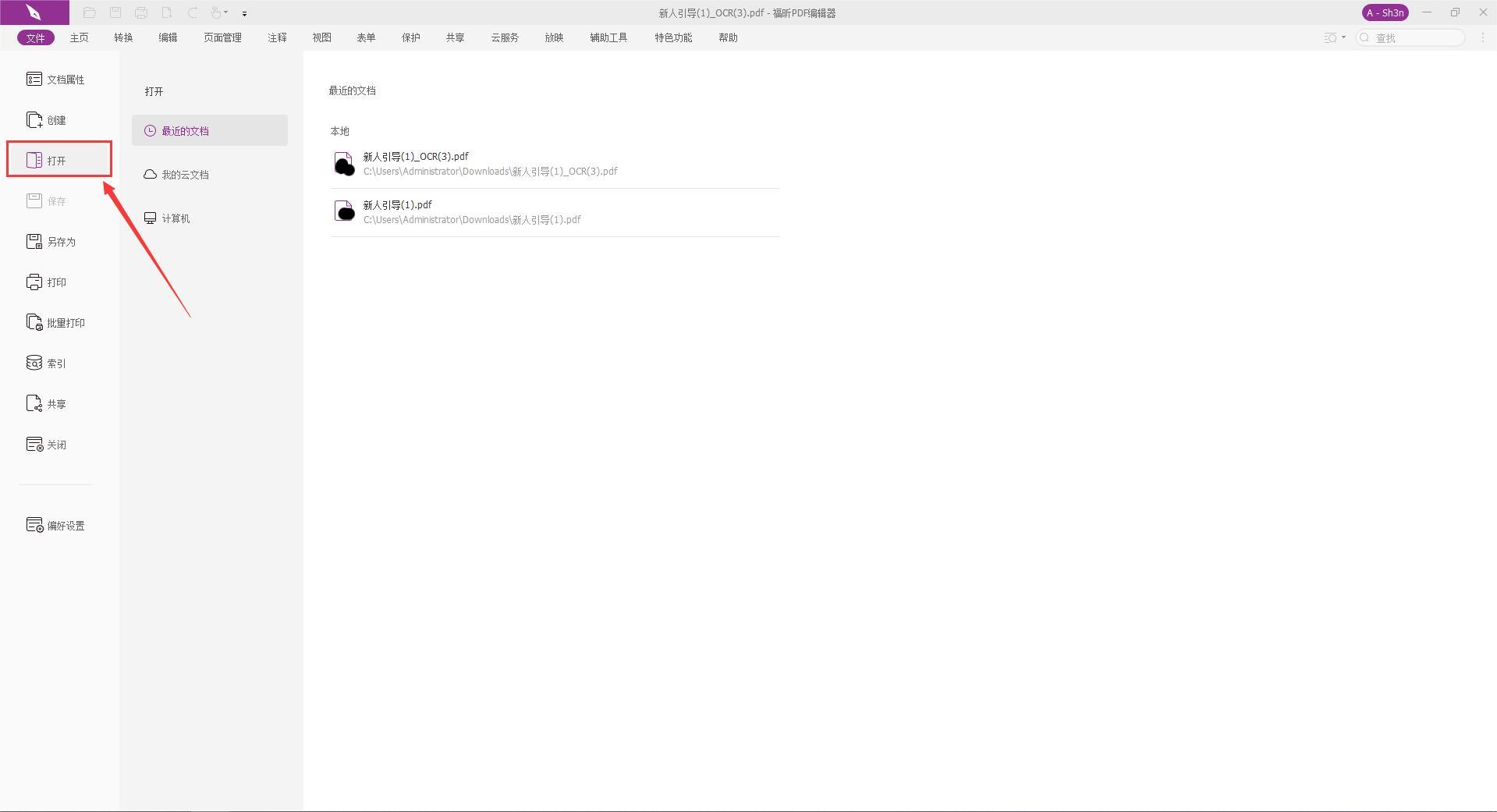
步骤二:双击打开【福昕PDF编辑器个人版】,点击快速打开,将需要裁剪页面的PDF打开。 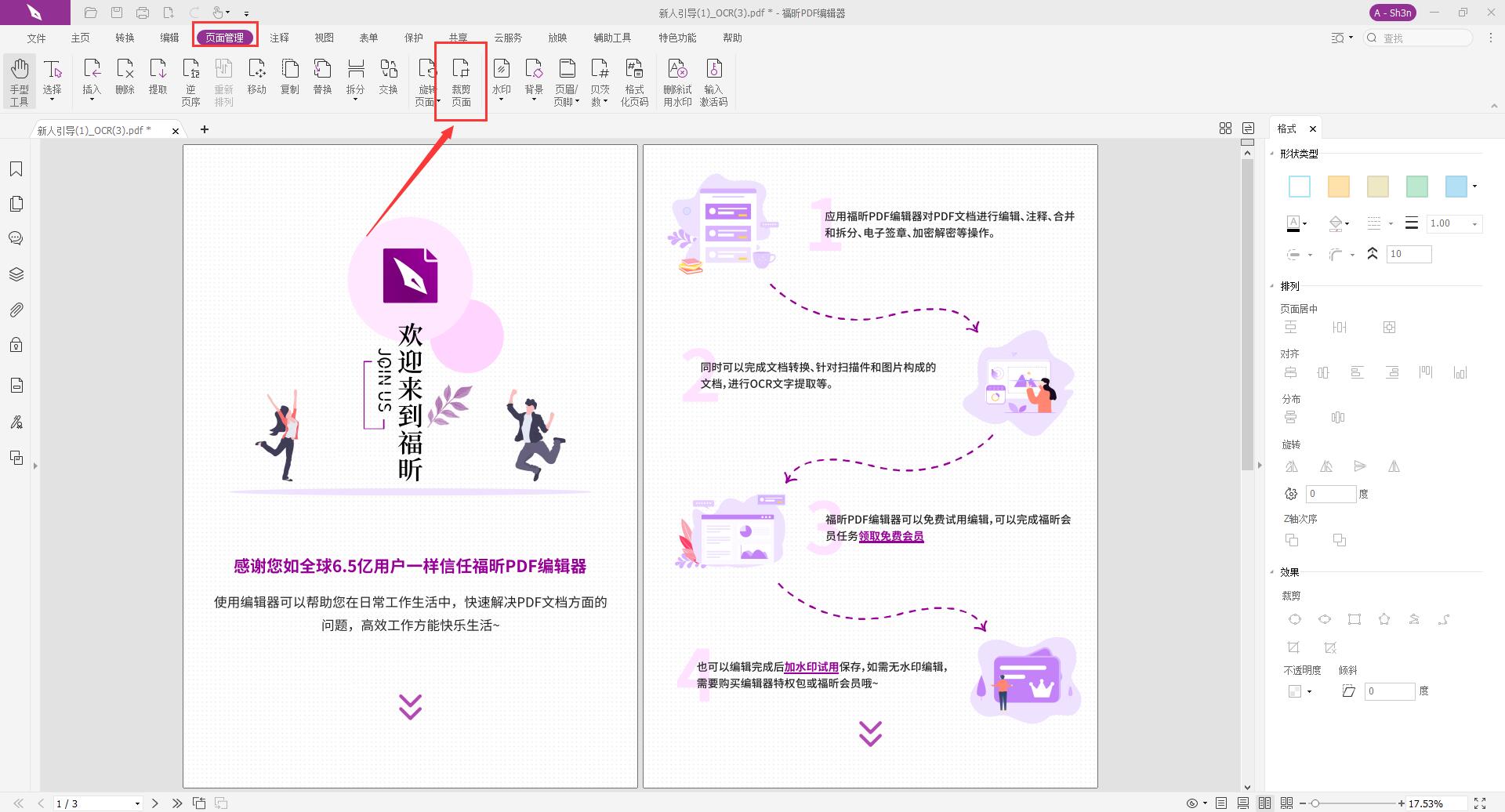
步骤三:点击菜单导航栏的“页面管理”,再点击下方区域的裁剪页面。 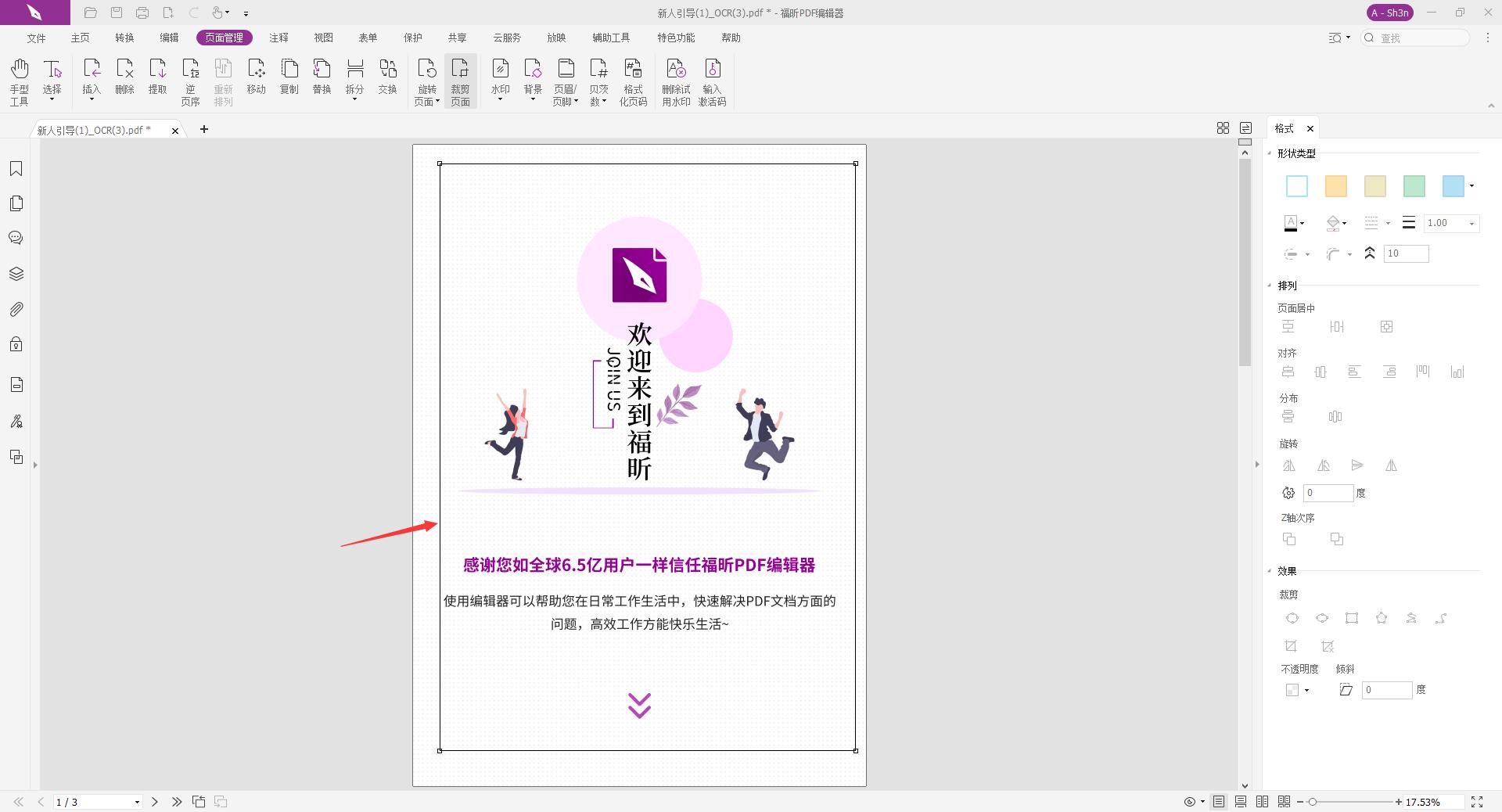
步骤四:裁剪页面边距,拖拽一个框来设置新的页面边距。双击框内任意位子,打开“设置页面尺寸”弹窗。可对边距控制、页面尺寸、页面范围等进行精细化调整,设置完成后,可参考预览缩略图,最后点击“确定”即可完成PDF页面裁剪。 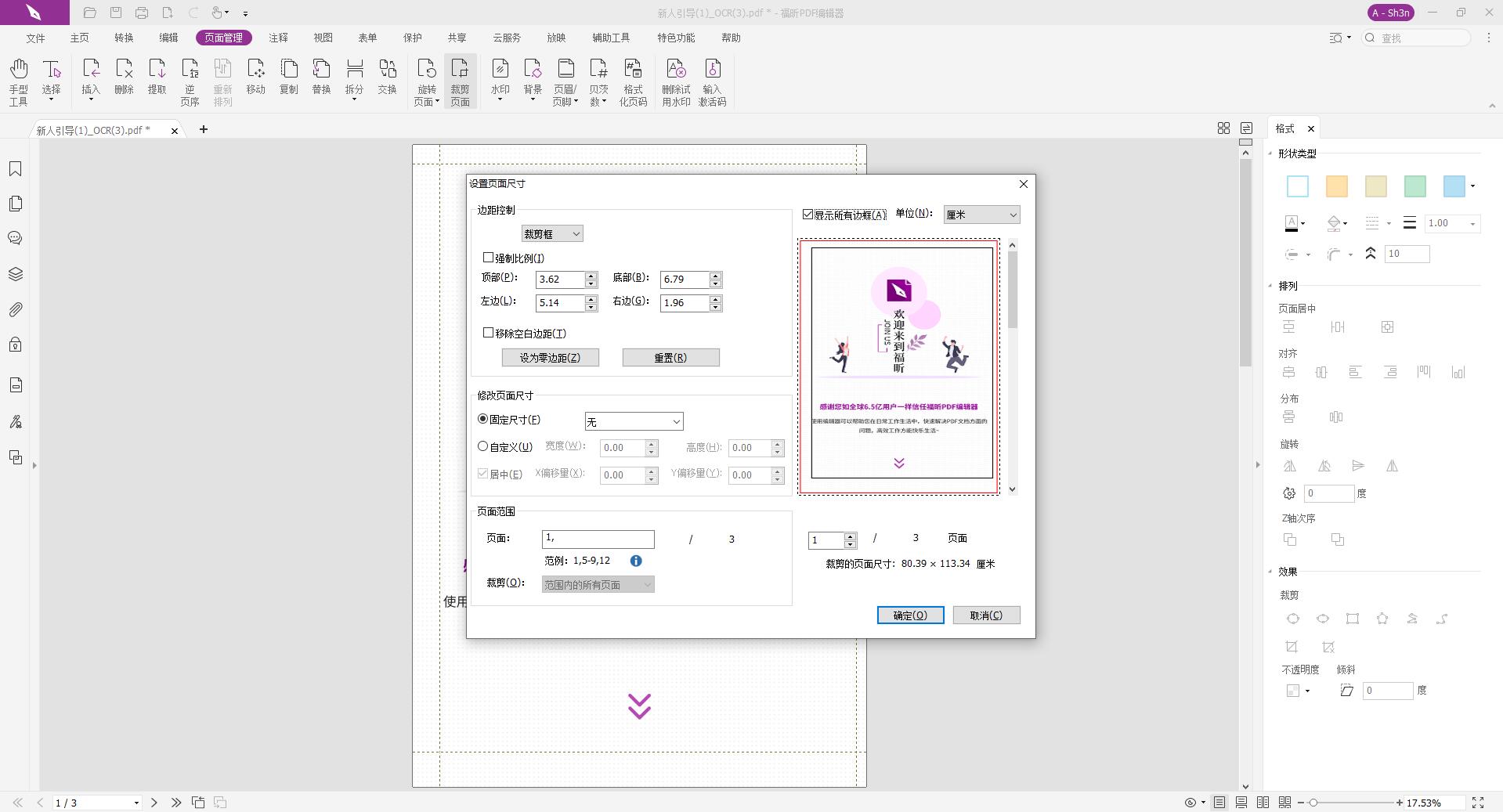
PDF怎么样剪裁页面?如何剪裁PDF文件页面?以上就是PDF怎么剪裁页面的方法,不知道看完之后你有没有学会呢,希望这次的方法分享可以帮到你! |
【本文地址】
公司简介
联系我们